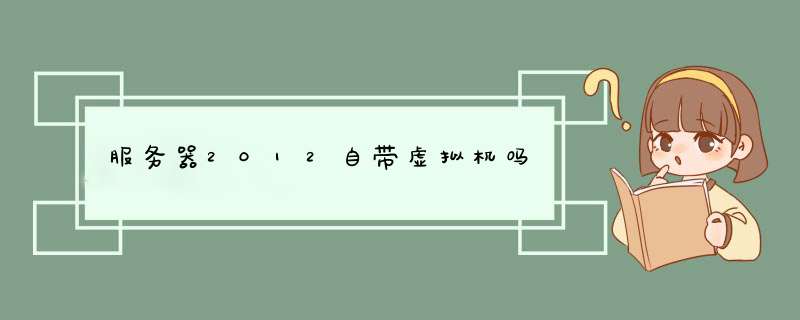
但是一般会有几个限制:
1 内存
内存基本上是一个硬限制。物理服务器的内存肯定是有限的。例如,一台服务器有8 core, 8G内存,通常hypervisor会占用512M内存,大概还剩下75G内存,假设每个虚拟机的配置是1 core cpu, 1G内存,那么在此机器上最多可以运行7个这样的虚拟机。 再创建新的虚拟机时,就会报错说内存不够。 在此情况下,每个虚拟机在满负载情况下最多可以拥有1个cpu core的运算能力,1G的内存空间。
当然,现在的hypervisor基本上都支持over-commit的功能,也就是说,如果你的内存只有8G,但是设定一定比例的overcommit,例如50%,那么你可以最多分出去12G内存。还是上面那个例子,如果设定overcommit为50%,那么最多可以创建11个虚拟机(1core,1Gmem)。 在服务器虚拟化方面,建议overcommit设置的不要太高,一般20%。在桌面虚拟化方面,可以将overcommit设置到50%
2 网卡
如果服务器只有一个网卡,所有虚拟机的网络流量都是通过一块网卡出去,虚拟机越多,每个虚拟机可以使用的带宽就会越少,这个是需要综合考虑。例如使用多个网卡等。
3 CPU
CPU资源基本上都是采用时分复用,也就是时间片的方式来轮询的。
4 磁盘I/O
是本地磁盘还是网络磁盘?如果是网络磁盘,是使用的iSCSI还是光纤?不同的情况,负载是不一样的。
一般一台服务器上能跑多少个虚拟机,需要综合考虑物理服务器,虚拟机负载等方面的整体情况,再来计算。没有一个固定的公式。虚拟机是电脑中的电脑,是虚拟的假的可以从网上下载相关程序在自己机器上安装上运行下看看,服务器是个性能高的电脑同时运行着的服务器比一般的电脑安全的等方面都高才行,当然你可以理解成为其他机器服务的电脑方法/步骤
1 在创建好的Linux虚拟机上,点击编辑虚拟机设置。在虚拟机设置中,点击CD/DVD,在右边将CentOS64的系统光盘镜像装载进去,同时勾选启动时连接,最后点击确定。
2 点击启动此虚拟机,在VMware虚拟机中,软件会自动检测从光驱启动。
3 启动后进入CentOS64系统的安装界面,选择Install or upgrade an existing system,回车。
4 然后系统会提示是否需要检查安装盘,这里可以选择skip,跳过检测。
5 在漂亮的安装界面下,用鼠标点击Next。
6 选择语言为简体中文,点击Next。
7 选择键盘为美国英语式,点击下一步。
8 选择基本存储设备,点击下一步。
9 在存储设备警告中,选择忽略所有数据。
10 输入想要设置的主机名,点击下一步。
11 选择时区,点击下一步。
12 设置根用户的密码,这里注意密码的强度,如果系统有脆弱密码提示而你又想坚持使用此密码时,可以选择无论如何都使用,点击下一步。
13 在您要进行哪种类型的安装选项中,实际上这个选项是确定磁盘的分区方法,如果对分区有一定的认识可以选择创建自定义布局,如果是初学者可以选择使用所有空间,点击下一步,系统会为分区格式化。
14 在红框中选择哪种类型CentOS的安装,有桌面、最小桌面、最小化、基本服务器、数据库服务器、网页服务器、虚拟主机和软件开发工作站几种。可以根据自己的需要安装,常用的有桌面、最小化、基本服务器这几种。选择完点击下一步。
15 下面CentOS系统开始正式安装。
16 安装完成,点击重新引导就可以进入系统了。
步骤阅读
END
欢迎分享,转载请注明来源:内存溢出

 微信扫一扫
微信扫一扫
 支付宝扫一扫
支付宝扫一扫
评论列表(0条)